Cisco MDS 9100 シリーズ ハードウェア インストレーション ガイド
偏向のない言語
この製品のマニュアルセットは、偏向のない言語を使用するように配慮されています。このマニュアルセットでの偏向のない言語とは、年齢、障害、性別、人種的アイデンティティ、民族的アイデンティティ、性的指向、社会経済的地位、およびインターセクショナリティに基づく差別を意味しない言語として定義されています。製品ソフトウェアのユーザーインターフェイスにハードコードされている言語、RFP のドキュメントに基づいて使用されている言語、または参照されているサードパーティ製品で使用されている言語によりドキュメントに例外が存在する場合があります。シスコのインクルーシブランゲージに対する取り組みの詳細は、こちらをご覧ください。
翻訳について
このドキュメントは、米国シスコ発行ドキュメントの参考和訳です。リンク情報につきましては、日本語版掲載時点で、英語版にアップデートがあり、リンク先のページが移動/変更されている場合がありますことをご了承ください。あくまでも参考和訳となりますので、正式な内容については米国サイトのドキュメントを参照ください。
- Updated:
- 2017年6月8日
章のタイトル: Cisco MDS 9100 シリーズ の接続
Cisco MDS 9100 シリーズの接続
Cisco MDS 9100 シリーズは、次の各タイプのポートを備えています。
•![]() コンソール ポート(インターフェイス モジュール) ― ローカル管理用の接続を作成するために使用する RS-232 ポート
コンソール ポート(インターフェイス モジュール) ― ローカル管理用の接続を作成するために使用する RS-232 ポート
•![]() MGMT 10/100 イーサネット ポート(インターフェイス モジュール) ― CLI や Fabric Manager などを使用して、IP アドレスでスイッチにアクセスおよび管理するために使用するイーサネット ポート
MGMT 10/100 イーサネット ポート(インターフェイス モジュール) ― CLI や Fabric Manager などを使用して、IP アドレスでスイッチにアクセスおよび管理するために使用するイーサネット ポート
•![]() ファイバ チャネル ポート(スーパーバイザおよびスイッチング モジュール) ― SAN 接続、またはインバンド管理に使用するためのファイバ チャネル ポート
ファイバ チャネル ポート(スーパーバイザおよびスイッチング モジュール) ― SAN 接続、またはインバンド管理に使用するためのファイバ チャネル ポート
この章では、Cisco MDS 9100 シリーズ固定構成ファブリック スイッチの各種コンポーネントの接続手順について説明します。内容は次のとおりです。
ネットワーク接続の準備
Cisco MDS 9100 シリーズ スイッチのネットワーク接続に備えて設置場所の準備を行う際、インターフェイス タイプごとに次の事項を考慮します。
コンソール ポートの接続
ここでは、RS-232 コンソール ポートを PC に接続する手順について説明します。コンソール ポートを使用することによって、次の作業を行うことができます。
•![]() CLI(コマンドライン インターフェィス)によるスイッチの設定
CLI(コマンドライン インターフェィス)によるスイッチの設定
•![]() スイッチへのソフトウェア アップデートのダウンロード、またはフラッシュ メモリに保存されたソフトウェア イメージの接続先デバイスへの配布
スイッチへのソフトウェア アップデートのダウンロード、またはフラッシュ メモリに保存されたソフトウェア イメージの接続先デバイスへの配布
図3-1 に、前面パネルにあるコンソール ポートを示します。

コンソール ポートの PC 接続
PC のシリアル ポートをコンソール ポートに接続することにより、Cisco MDS 9100 シリーズ スイッチへのローカル管理アクセスが可能になります。

(注) PC は、VT100 端末エミュレーションをサポートしている必要があります。端末エミュレーション ソフトウェア(通常は HyperTerminal Plus などの PC アプリケーション)によって、セットアップおよび設定作業時における Cisco MDS 9100 シリーズ スイッチと PC 間の通信が可能になります。
PC と コンソール ポートを接続する手順は、次のとおりです。
ステップ 1![]() PC の端末エミュレーション プログラムのボー レートおよびキャラクタ フォーマットを、次に示す管理ポートのデフォルトの特性と一致するように設定します。
PC の端末エミュレーション プログラムのボー レートおよびキャラクタ フォーマットを、次に示す管理ポートのデフォルトの特性と一致するように設定します。
ステップ 2![]() PC のシリアル接続インターフェイスに応じて、付属の RJ-45/DB-9 メス型アダプタまたは RJ-45/DB-25 メス型アダプタを PC のシリアル ポートに接続します。
PC のシリアル接続インターフェイスに応じて、付属の RJ-45/DB-9 メス型アダプタまたは RJ-45/DB-25 メス型アダプタを PC のシリアル ポートに接続します。
ステップ 3![]() 付属品のコンソール ケーブル(ロールオーバー RJ-45/RJ-45 ケーブル)の片側をコンソール ポートに接続します(図3-1 を参照)。ケーブルの反対側を PC シリアル ポートの RJ-45/DB-9(または RJ-45/DB-25)アダプタに接続します。
付属品のコンソール ケーブル(ロールオーバー RJ-45/RJ-45 ケーブル)の片側をコンソール ポートに接続します(図3-1 を参照)。ケーブルの反対側を PC シリアル ポートの RJ-45/DB-9(または RJ-45/DB-25)アダプタに接続します。
モデムのコンソール ポートへの接続

Cisco MDS SAN-OS Release 1.2 (2a)以降が稼働しているスイッチで、コンソール ポートのモデムへの接続が可能です。
スイッチの電源をオンにする前にコンソール ポートをモデムに接続する手順は、次のとおりです。
ステップ 1![]() 付属品のコンソール ケーブル(ロールオーバー RJ-45/RJ-45 ケーブル)の片側をコンソール ポートに接続します(図3-1 を参照)。
付属品のコンソール ケーブル(ロールオーバー RJ-45/RJ-45 ケーブル)の片側をコンソール ポートに接続します(図3-1 を参照)。
ステップ 2![]() コンソール ケーブルの反対側を付属品の RJ-45/DB-25 アダプタに接続します。
コンソール ケーブルの反対側を付属品の RJ-45/DB-25 アダプタに接続します。
ステップ 3![]() RJ-45/DB-25 アダプタをモデムの DB-25 ポートに接続します。
RJ-45/DB-25 アダプタをモデムの DB-25 ポートに接続します。
ステップ 4![]() スイッチの電源をオンにします。スイッチが自動的に起動し、次に示すデフォルトのコンソール ポート特性がモデム接続に適用されます。
スイッチの電源をオンにします。スイッチが自動的に起動し、次に示すデフォルトのコンソール ポート特性がモデム接続に適用されます。
•![]() 設定済みの場合はデフォルトの初期化文字列(ATE0Q1&D2&C1S0=1\015)
設定済みの場合はデフォルトの初期化文字列(ATE0Q1&D2&C1S0=1\015)

(注) これらの設定の変更方法については、『Cisco MDS 9000 Family CLI Configuration Guide』を参照してください。
スイッチの電源をオンにしたあとでコンソール ポートをモデムに接続する手順は、次のとおりです。
ステップ 1![]() システムの起動が完了し、システム イメージが実行されていることを確認します。
システムの起動が完了し、システム イメージが実行されていることを確認します。
ステップ 2![]() 付属品のコンソール ケーブル(ロールオーバー RJ-45/RJ-45 ケーブル)の片側をコンソール ポートに接続します(図3-1 を参照)。
付属品のコンソール ケーブル(ロールオーバー RJ-45/RJ-45 ケーブル)の片側をコンソール ポートに接続します(図3-1 を参照)。
ステップ 3![]() コンソール ケーブルの反対側を付属品の RJ-45/DB-25 アダプタに接続します。
コンソール ケーブルの反対側を付属品の RJ-45/DB-25 アダプタに接続します。
ステップ 4![]() RJ-45/DB-25 アダプタをモデムの DB-25 ポートに接続します。
RJ-45/DB-25 アダプタをモデムの DB-25 ポートに接続します。
ステップ 5![]() 『 Cisco MDS 9000 Family CLI Configuration Guide 』の手順に従い、モデムを初期化して設定します。
『 Cisco MDS 9000 Family CLI Configuration Guide 』の手順に従い、モデムを初期化して設定します。
10/100 イーサネット管理ポートの接続
自動検知型 10/100 イーサネット管理ポート(10/100 MGMTのラベル)は、前面パネルの左側、コンソール ポートの右側にあります。このポートは、Cisco MDS 9100 シリーズ スイッチのアウトオブバンド管理に使用します。
10/100 イーサネット管理ポートを外部のハブおよびスイッチに接続するには、モジュラ式 RJ-45 ストレート UTP ケーブルを使用します。ルータに接続する場合は、クロス ケーブルを使用します
ファイバ チャネル ポートの接続
ファイバ チャネル ポートは、LC タイプの光ファイバ SFP トランシーバおよびケーブルと組み合わせて使用できます(SFP トランシーバのケーブルの取り外しと取り付けを参照)。これらのポートを使用することによって、SAN への接続や、インバンド管理を行うことができます。インバンド管理用にスイッチを設定する方法の詳細については、『 Cisco MDS 9000 Family Fabric Manager Configuration Guide 』および『 Cisco MDS 9000 CLI Configuration Guide 』を参照してください。
Cisco MDS 9000 ファミリは、SFP トランシーバに関して、ファイバ チャネルとギガビット イーサネット プロトコルの両方をサポートします。各トランシーバは、ケーブルの反対側のトランシーバと一致させる必要があります。また、通信の信頼性を確保するために、規定のケーブル長を超えてはなりません。SFP トランシーバは別途発注することも、Cisco MDS 9100 シリーズとともに発注することもできます。


警告 接続されていない光ファイバケーブルやコネクタからは目に見えないレーザー光が放射されている可能性があります。レーザー光を直視したり、光学機器を使用して直接見たりしないでください。警告文 1051

•![]() 「SFP トランシーバおよび光ファイバ ケーブルのメンテナンス」
「SFP トランシーバおよび光ファイバ ケーブルのメンテナンス」
SFP トランシーバの取り外しおよび取り付け

ケーブルやトランシーバの損傷を防ぐために、SFP トランシーバを着脱する前にケーブルを外すことをお勧めします。

(注) Cisco MDS 9100 シリーズでは、必ずシスコの SFP トランシーバを使用してください。シスコの各 SFP トランシーバにはモデル情報が符号化されており、スイッチはこの情報に基づいて、SFP トランシーバがスイッチの要件を満たしているかどうかを確認します。

(注) Cisco MDS 9124 スイッチでは、上位列の SFP トランシーバのタブはポートの下部にあります。下位列の SFP トランシーバのタブはポートの上部にあります。
Cisco MDS 9000 ファミリでは、SFP トランシーバに関して、次の 2 つのタイプのラッチをサポートしています。
•![]() マイラー タブ ラッチ(図3-2)
マイラー タブ ラッチ(図3-2)
•![]() ベール クラスプ ラッチ(図3-3)
ベール クラスプ ラッチ(図3-3)
図3-2 マイラー タブ ラッチを備えた SFP トランシーバ
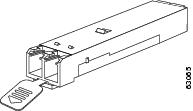
図3-3 ベール クラスプ ラッチを備えた SFP トランシーバ
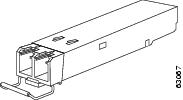
SFP トランシーバの取り付け
ステップ 1![]() 静電気防止用リスト ストラップを着用して、その使用方法に従います。
静電気防止用リスト ストラップを着用して、その使用方法に従います。

ステップ 2![]() ポート ケージのダスト カバーを取り外します。
ポート ケージのダスト カバーを取り外します。
ステップ 3![]() トランシーバのポート接続端のダスト カバーを取り外します。
トランシーバのポート接続端のダスト カバーを取り外します。
•![]() トランシーバのラッチがマイラー タブ ラッチの場合は、トランシーバのタブを下にして、カチッと音がするまでトランシーバをゆっくりとポートに押し込みます。
トランシーバのラッチがマイラー タブ ラッチの場合は、トランシーバのタブを下にして、カチッと音がするまでトランシーバをゆっくりとポートに押し込みます。
•![]() トランシーバのラッチがベール クラスプ ラッチの場合は、トランシーバのベール クラスプ ラッチを下にして、ラッチを押し上げてトランシーバにふたをするような形でラッチを閉じ、カチッと音がするまでトランシーバをゆっくりとポートに押し込みます。
トランシーバのラッチがベール クラスプ ラッチの場合は、トランシーバのベール クラスプ ラッチを下にして、ラッチを押し上げてトランシーバにふたをするような形でラッチを閉じ、カチッと音がするまでトランシーバをゆっくりとポートに押し込みます。
ステップ 5![]() ケーブルをトランシーバに接続しない場合は、トランシーバのケーブル接続口にダスト プラグを取り付けます。
ケーブルをトランシーバに接続しない場合は、トランシーバのケーブル接続口にダスト プラグを取り付けます。
SFP トランシーバの取り外し
ステップ 1![]() 静電気防止用リスト ストラップを着用して、その使用方法に従います。
静電気防止用リスト ストラップを着用して、その使用方法に従います。
ステップ 2![]() トランシーバにケーブルが接続されている場合は、次の手順を実行します。
トランシーバにケーブルが接続されている場合は、次の手順を実行します。
a.![]() あとで参照できるように、ケーブルとポートの接続をメモしておきます。
あとで参照できるように、ケーブルとポートの接続をメモしておきます。
b.![]() ケーブルのリリース ラッチを押し、コネクタの接続点に近い部分を持って、トランシーバからコネクタをゆっくりと引き抜きます。
ケーブルのリリース ラッチを押し、コネクタの接続点に近い部分を持って、トランシーバからコネクタをゆっくりと引き抜きます。
d.![]() トランシーバのケーブル接続口にダスト プラグを取り付けます。
トランシーバのケーブル接続口にダスト プラグを取り付けます。

ヒント 次の手順でトランシーバが簡単に取り外せない場合は、トランシーバをいったん元の位置に押し込んでから、ラッチが正しい位置になっていることを確認してください。
•![]() トランシーバのラッチがマイラー タブ ラッチの場合は、タブをねじらないようにまっすぐ外側に開いて、ポートからトランシーバを引き出します。
トランシーバのラッチがマイラー タブ ラッチの場合は、タブをねじらないようにまっすぐ外側に開いて、ポートからトランシーバを引き出します。
•![]() トランシーバのラッチがベール クラスプ ラッチの場合は、ラッチを下向きに押し下げて開き、ポートからトランシーバを引き出します。
トランシーバのラッチがベール クラスプ ラッチの場合は、ラッチを下向きに押し下げて開き、ポートからトランシーバを引き出します。

(注) ベール クラスプ ラッチを使用した SFP トランシーバをうまく取り外せないときは、ラッチを上げてトランシーバを元の位置に戻してから、トランシーバをケージ内で押し込んでから軽く上に持ち上げます(Cisco MDS 9124 スイッチの下列の場合は、押し込んでから軽く押し下げます。)ベール クラスプ ラッチを下げて、軽く上向きに力を加えながら(Cisco MDS 9124 スイッチの下列の場合は、軽く下向きに力を加えながら)トランシーバを取り出します。(図3-4 と図3-5 を参照)。取り出すときにポート ケージを傷つけないように注意してください。
図3-4 Cisco MDS 9124 スイッチのベール クラスプ ラッチ付き SFP トランシーバの取り出し方(取り出しにくい場合)

図3-5 Cisco MDS 9140 および Cisco MDS 9120 スイッチのベール クラスプ ラッチ付き SFP トランシーバの取り出し方(取り出しにくい場合)

ステップ 4![]() ダスト カバーをトランシーバのポートに取り付け、トランシーバを静電気防止用マットの上に置きます(工場に返品する場合は静電防止用袋に入れます)。
ダスト カバーをトランシーバのポートに取り付け、トランシーバを静電気防止用マットの上に置きます(工場に返品する場合は静電防止用袋に入れます)。
ステップ 5![]() 別のトランシーバを取り付けない場合は、きれいなカバーを光ケージに被せて保護します。
別のトランシーバを取り付けない場合は、きれいなカバーを光ケージに被せて保護します。
SFP トランシーバのケーブルの取り外しと取り付け

SFP トランシーバへのケーブルの取り付け

ケーブルを SFP トランシーバに取り付ける手順は、次のとおりです。
ステップ 1![]() 静電気防止用リスト ストラップを着用して、その使用方法に従います。
静電気防止用リスト ストラップを着用して、その使用方法に従います。
ステップ 2![]() ケーブルのコネクタのダスト カバーを外します。
ケーブルのコネクタのダスト カバーを外します。
ステップ 3![]() トランシーバのケーブル接続口のダスト カバーを取り外します。
トランシーバのケーブル接続口のダスト カバーを取り外します。
ステップ 4![]() ケーブル コネクタをトランシーバの接続口に合わせ、カチッと音がするまでコネクタをトランシーバに押し込みます(図3-6 を参照)。
ケーブル コネクタをトランシーバの接続口に合わせ、カチッと音がするまでコネクタをトランシーバに押し込みます(図3-6 を参照)。
図3-6 LC タイプ ケーブルのファイバ チャネル ポートへの接続


正しく接続されたかどうかを確認する方法については、『 Cisco MDS 9000 Family Fabric Manager Configuration Guide 』および『 Cisco MDS 9000 Family CLI Configuration Guide 』を参照してください。
SFP トランシーバからのケーブルの取り外し


ステップ 1![]() 静電気防止用リスト ストラップを着用して、その使用方法に従います。
静電気防止用リスト ストラップを着用して、その使用方法に従います。
ステップ 2![]() ケーブルのリリース ラッチを押し、コネクタの接続点に近い部分を持って、トランシーバからコネクタをゆっくりと引き抜きます。
ケーブルのリリース ラッチを押し、コネクタの接続点に近い部分を持って、トランシーバからコネクタをゆっくりと引き抜きます。
ステップ 3![]() トランシーバのケーブル接続口にダスト プラグを取り付けます。
トランシーバのケーブル接続口にダスト プラグを取り付けます。
SFP トランシーバおよび光ファイバ ケーブルのメンテナンス
高い信号精度を維持し、コネクタの損傷を防止するために、SFPトランシーバおよび光ファイバ ケーブルは清潔で埃の付着していない状態を保つ必要があります。汚れによって減衰(光損失)が大きくなります。減衰は 0.35 dB 未満でなければなりません。
•![]() SFP トランシーバは静電気によるダメージを受けやすくなっています。ESD による損傷を防ぐために、静電気防止用リスト ストラップを着用してシャーシに接続してください。
SFP トランシーバは静電気によるダメージを受けやすくなっています。ESD による損傷を防ぐために、静電気防止用リスト ストラップを着用してシャーシに接続してください。
•![]() トランシーバの着脱を必要以上に繰り返さないでください。着脱を繰り返すと、有効寿命が短くなります。
トランシーバの着脱を必要以上に繰り返さないでください。着脱を繰り返すと、有効寿命が短くなります。
•![]() 使用しないすべての光コネクタにカバーを付けてください。光コネクタが汚れた場合は、埃によって光ファイバ ケーブルの終端が傷つかないように、埃を落としてから使用してください。
使用しないすべての光コネクタにカバーを付けてください。光コネクタが汚れた場合は、埃によって光ファイバ ケーブルの終端が傷つかないように、埃を落としてから使用してください。
•![]() コネクタの終端に触れないでください。指紋やその他の汚れがコネクタに付着しないようにします。
コネクタの終端に触れないでください。指紋やその他の汚れがコネクタに付着しないようにします。
•![]() 定期的にコネクタをきれいにしてください。手入れの頻度は、使用環境によって異なります。それ以外でも、コネクタに埃が付着したり、コネクタに接触したりした場合は、その都度コネクタをきれいにしてください。清掃は水拭きでもから拭きでも有効です。設置場所の光ファイバ接続清掃手順を参照してください。
定期的にコネクタをきれいにしてください。手入れの頻度は、使用環境によって異なります。それ以外でも、コネクタに埃が付着したり、コネクタに接触したりした場合は、その都度コネクタをきれいにしてください。清掃は水拭きでもから拭きでも有効です。設置場所の光ファイバ接続清掃手順を参照してください。
•![]() 埃と損傷の有無を日常的に点検してください。損傷が疑われる場合は、ファイバの終端をきれいにしてから、拡大鏡で損傷の有無を調べてください。
埃と損傷の有無を日常的に点検してください。損傷が疑われる場合は、ファイバの終端をきれいにしてから、拡大鏡で損傷の有無を調べてください。
 フィードバック
フィードバック